打印机内部卡纸如何清除?卡纸后正确的处理步骤是什么?
- 电脑攻略
- 2025-07-12
- 38
在日常办公或家庭使用中,打印机是我们不可或缺的办公设备之一。但是,打印机在使用过程中难免会遇到各种问题,其中最常见的就是打印机卡纸。打印机内部卡纸不仅影响工作效率,还可能导致设备损坏。掌握打印机卡纸后的正确处理步骤对于每个使用者来说都至关重要。本文将详细介绍打印机内部卡纸如何清除,以及卡纸后正确的处理步骤,帮助您轻松应对这一常见问题。
识别打印机内部卡纸
在处理打印机卡纸之前,首先要确定是否确实发生了卡纸。卡纸时,打印机通常会停止工作并显示错误指示灯或错误信息。如果打印机的显示屏或操作面板上有提示信息,请根据提示进行初步判断。如果没有任何提示,可以打开打印机的进纸口和出纸口检查是否有纸张卡在里面。

准备工具和环境
在处理打印机卡纸之前,我们需要准备以下工具和环境:
平静的心态:避免在情绪紧张时操作,以防造成更多损伤。
干净的手:确保手部干净且干燥,防止清洁剂残留或油渍对打印机造成损害。
无尘布或纸巾:用于擦拭打印机内部。
手套(非必要):避免手上的油脂直接接触打印机内部。
平稳的工作台:为打印机提供一个稳定的操作环境。

正确的处理步骤
步骤一:关闭打印机电源
在处理卡纸问题时,第一步应关闭打印机电源并拔掉电源线,以避免在操作过程中打印机突然启动造成损伤。
步骤二:打开打印机盖
找到打印机上的相应开关或拉扣,轻轻地打开打印机的盖子或面板。有的打印机在打开前需要按下特定按钮或拉动某个部件,具体操作请参照打印机的用户手册。
步骤三:定位卡纸位置
仔细观察内部是否有卡住的纸张。纸张可能卡在进纸单元、加热单元或其他部位。确定卡纸位置后,再进行下一步操作。
步骤四:轻轻取出卡纸
慢慢、小心地取出卡住的纸张。请勿大力拉扯,以免纸张撕裂,留下碎片在打印机内部。如果纸张已经撕裂,请确保取出所有碎片。
步骤五:清理打印机内部
取出卡纸后,使用无尘布或纸巾轻轻擦拭打印机内部,清除残留的纸屑和灰尘。如果有必要,也可以使用压缩空气吹掉难以触及的灰尘。
步骤六:重新关闭打印机
在确认打印机内部已经清理干净,并且没有任何纸张碎片残留后,可以重新关闭打印机的盖子或面板,并插上电源。
步骤七:测试打印机
重新开启打印机电源,进行一次无纸测试打印,确认打印机是否已恢复正常工作。
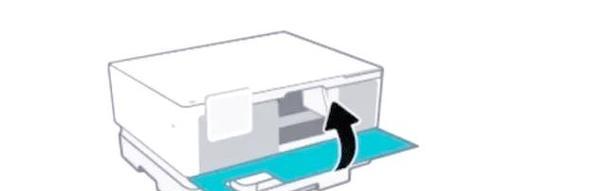
预防卡纸的措施
为减少卡纸的几率,以下是一些预防措施:
使用质量较好的打印纸:避免使用表面粗糙或过薄的纸张。
正确设置纸张规格:在打印机设置中选择正确的纸张尺寸和类型。
定期维护打印机:定期清理打印机内部,保持进纸路径畅通。
结语
打印机内部卡纸是打印机使用过程中比较常见的问题,通过上述步骤,我们可以有效地解决卡纸问题,保证打印机的正常工作。同时,采取一些预防措施,可以有效降低卡纸的几率。如果在自行处理卡纸后打印机仍然无法正常工作,建议联系专业技术人员进行检查和维修。通过以上介绍,相信您已经掌握了在打印机内部卡纸时如何正确处理的方法,希望能为您提供帮助。
版权声明:本文内容由互联网用户自发贡献,该文观点仅代表作者本人。本站仅提供信息存储空间服务,不拥有所有权,不承担相关法律责任。如发现本站有涉嫌抄袭侵权/违法违规的内容, 请发送邮件至 3561739510@qq.com 举报,一经查实,本站将立刻删除。